vSphere Web Client
A partire da vSphere 5.1, vSphere Web Client rappresenta il principale strumento per la gestione dell’ambiente vSphere, sostituendo in questo ruolo il vSphere Client (comunque ancora disponibile). vSphere Web Client permette la gestione del vCenter Server e dell’intera infrastruttura virtuale tramite web browser. Si tratta quindi di uno strumento indipendente dal sistema operativo in uso, a differenza del vSphere Client disponibile solo per sistemi operativi Windows.
Si installa tramite l’installer del vCenter Server, selezionando la voce VMware vSphere Web Client e facendo clic su Install.
Una volta installato, vSphere Web Client è raggiungibile tramite browser in https sulla porta 9443, all’indirizzo del vCenter, come mostrato qui sotto.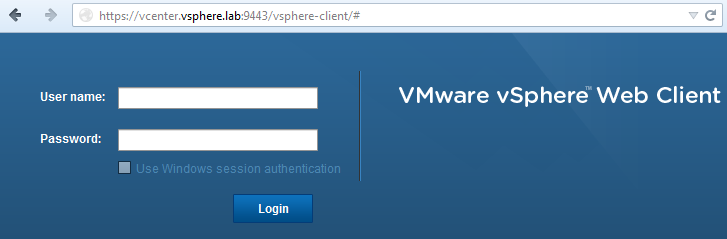
L’interfaccia di vSphere Web Client è strutturata in quattro aree principali.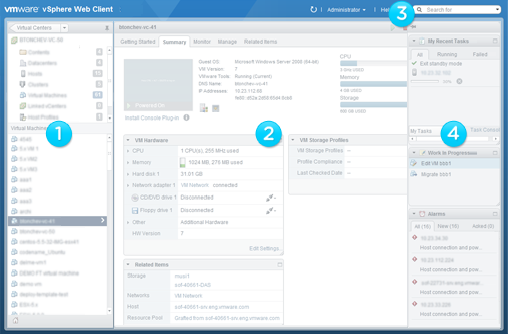
1. Navigator – sezione in cui sono visualizzati tutti gli oggetti dell’inventario.
2. Content Area - sezione in cui sono visualizzate le informazioni degli oggetti selezionati.
3. Search – campo per la ricerca di oggetti specifici.
4. Global Information - sezione in cui sono visualizzati gli allarmi, le operazioni in corso e quelle più recenti.
Il vSphere Web Client permette di sfogliare rapidamente tutto l’inventario, con la possibilità di relazionare un oggetto agli altri elementi che interagiscono con lui. In questo modo si evita di doversi spostare tra i diversi inventari per avere tutte le informazioni su un determinato oggetto. Inoltre è possibile personalizzare l’interfaccia spostando o eleminando i vari elementi che la compongono.
vSphere Client
vSphere Client, sino alla versione 5.0 di VMware vSphere, era la principale interfaccia di gestione dell’intera infrastruttura virtuale. Può ancora essere utilizzata per lo stesso scopo. Inoltre permette l’accesso diretto agli host ESXi. Tuttavia, se gli host ESXi sono gestiti da un vCenter Server, è sconsigliato operare collegandosi direttamente ad essi. vSphere Client è disponibile solo per sistemi operativi Windows. Si scarica accedendo alla pagina web dell’host ESXi o del vCenter Server, come mostrato nell’immagine seguente.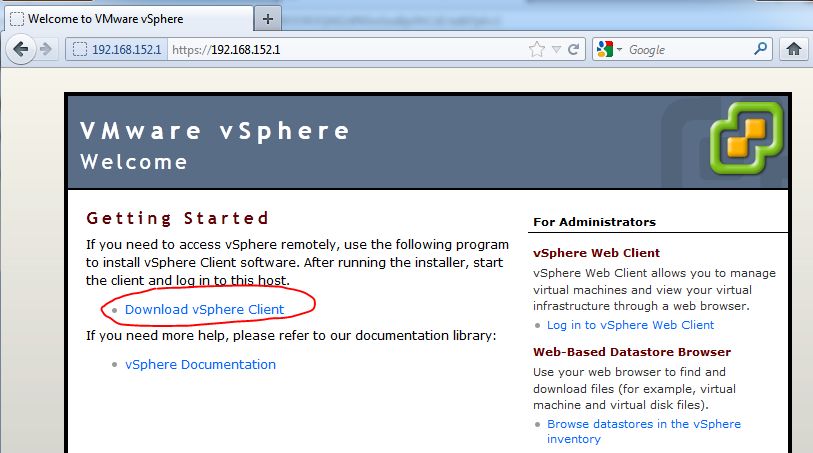
Una volta installata l’applicazione, al suo avvio apparirà la richiesta di login.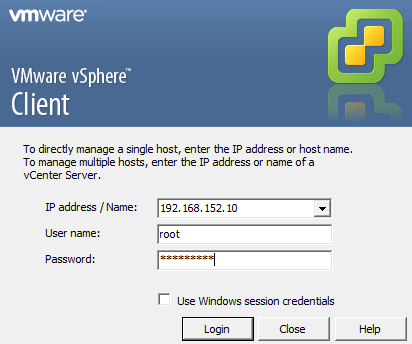
Nella finestra di login si inseriscono il nome o l’indirizzo IP dell’host ESXi o del vCenter Server, quindi le credenziali di accesso.
